导读大家好,word中如何生成目录,word中怎么生成目录很多人还不知道,现在让我们一起来看看吧!要在word中生成目录,首先需要设置所有级别的标...
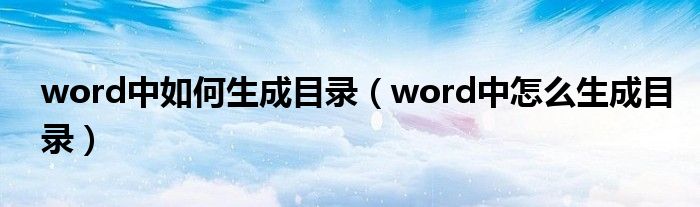
大家好,word中如何生成目录,word中怎么生成目录很多人还不知道,现在让我们一起来看看吧!
要在word中生成目录,首先需要设置所有级别的标题样式,然后在“引用”选项下选择目录样式。具体操作如下:
1.打开编辑过的文档。
2.单击开始选项卡,右键单击文本,然后设置修改样式。
3.设置完成后点击确定。
4.按照此操作设置标题一和标题二的样式。如果有多个标题,可以依次设置。
5.选择文档中的内容,并设置所有级别的标题样式。
6.单击[参考]选项卡。
7.选择合适的“目录”即可。
如果您对系统生成的目录不满意,可以按如下方式自定义目录:
1.点击[参考]——[目录]-[自定义目录]。
2.然后弹出一个对话框。可以设置许多目录格式选项。例如,设置目录的字体大小和格式。
3.替换的提示框将出现在刚刚列出的位置,然后再次单击[确定]。
摘要
首先在开始菜单栏下设置各级标题的样式,然后选择文本设置各级标题。单击引用下的目录选项,并选择适当的目录格式或自定义目录样式。
本文,word中如何生成目录,word中怎么生成目录到此就分享完毕,希望对大家有所帮助。
